"Yandex.Браузър" - марковото приложение за сърфиране в интернет на компанията със същото име. Подобно на повечето съвременни браузъри, тази програма е базирана на ядрото Chromium, така че има много сходства с Google Chrome и други подобни решения. Услугата от Yandex е бърза и лесна за настройка и управление. Ако имате проблеми с промяната на настройките на браузъра, този урок ще реши един от проблемите ви. Нека разгледаме как да променим началната страница в "Yandex.браузър".
Как да промените началната страница?

Първо, нека разгледаме начините, по които това може да бъде направено. Първият вариант е да закрепите един панел като таб, който ще се отваря при стартиране на браузъра. По подразбиране има лента с плочки със сайтовете и ресурсите, които посещавате повече от веднъж. В горната част се намира и лентата за търсене на марковата услуга на Yandex.
Втората възможност е да промените началната страница в "Yandex.Браузър" Лентата с плочки показва страниците, които сте посещавали най-често, когато за последен път сте използвали програмата. В този случай при стартиране на програмата се отварят едновременно един или повече табове. Ако сте затворили всичко по време на последната сесия и сте оставили само стартовата лента, тя ще се появи при следващото включване на.
И накрая, последната опция за промяна на началната страница в "Yandex.Браузър" - е визуалното оформление. Потребителите могат да променят фоновите изображения, оформлението на иконите и др. д., за да постигнете най-удобното и приятно използване в ежедневните си дейности.
Ръководство за настройка

Така че първата опция е изборът на настройки в настройките на браузъра. За да получите достъп до тях, трябва да направите следното:
- Стартирайте браузъра и натиснете бутона за меню в горната лента.
- В появилия се списък отворете "Настройки".
- Тук трябва да прегледате всички параметри на подраздела "При стартиране отворете".
Ако изберете първата опция, ще можете да промените началната страница в "Yandex.Браузър" към таблицата с предпочитания, спомената малко по-горе. Ако опцията е превключена на "Предишно отворени раздели", след това, когато рестартирате браузъра си, ще видите сайтовете, които сте изтеглили последния път.
Тук има и отделна опция с отметка. Ако е разрешено, страницата ще се стартира с търсачка yandex.Ако няма предварително стартирани сайтове, можете да промените началната страница на любимите си сайтове. Когато премахнете отметката от тази опция когато го изключите табовете ще се появи празна страница.
Ако искате да върнете всички настройки по подразбиране, включително да промените началната страница в "Yandex", след това превъртете раздела надолу и щракнете върху "Нулиране на настройките". Освеженият браузър се появява след рестартиране.
Външни промени

Сега малко за управлението на таблото, което се появява при стартиране. Можете също така да го модифицирате. Например, преместване на таблици със сайтове и известия. Всичко, което трябва да направите, е да задържите курсора с левия бутон на мишката и да дръпнете в желаната посока. Освен това можете да промените началната си страница в "Yandex.Браузър" чрез добавяне на папки и обединяване на отделни сайтове в секции. По този начин можете удобно да сортирате сайтовете и да навигирате до тях от началния раздел.
 Как да деактивирате защитата в yandex. Браузър на вашия компютър?
Как да деактивирате защитата в yandex. Браузър на вашия компютър? Какво представлява режимът инкогнито в yandex.браузър: как работи и как да го активирате с клавишите
Какво представлява режимът инкогнито в yandex.браузър: как работи и как да го активирате с клавишите Как да промените браузъра по подразбиране в android: съвети и инструкции
Как да промените браузъра по подразбиране в android: съвети и инструкции Как да разберете паролата си за имейл на yandex, ако сте забравили абсолютно всичко
Как да разберете паролата си за имейл на yandex, ако сте забравили абсолютно всичко Браузър vivaldi: потребителски отзиви, плюсове и минуси на инсталацията
Браузър vivaldi: потребителски отзиви, плюсове и минуси на инсталацията Най-добрият мобилен браузър
Най-добрият мобилен браузър Как да промените името на wi-fi мрежата: инструкции и съвети
Как да промените името на wi-fi мрежата: инструкции и съвети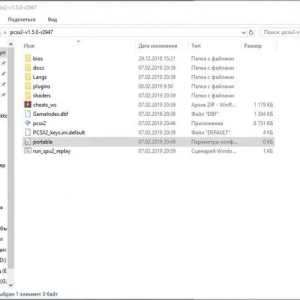 Как да настроите емулатор на ps2 на вашия компютър: урок. Емулатор на playstation 2
Как да настроите емулатор на ps2 на вашия компютър: урок. Емулатор на playstation 2 Как да инсталирате yandex. Zen на вашия компютър и телефон
Как да инсталирате yandex. Zen на вашия компютър и телефон